Com dibuixar un gat danime bonic

Com dibuixar gats d
No podeu transferir fitxers del Mac al pendrive (unitat flash) o copiar fitxers del Mac al disc dur extern? Aquest és un error comú que sovint es troben els usuaris de Mac. Tanmateix, no us preocupeu. Aquest article us mostrarà com transferir o copiar dades del Mac a USB i altres dispositius d'emmagatzematge .
Transferir fitxers del Mac a un pendrive o USB és una mica difícil. Només podeu llegir o copiar fitxers del pendrive a Mac, però no podeu escriure/transferir ni enganxar dades si el pendrive és NTFS. Aquesta és la raó per la qual s'ha produït l'error.
Per a aquells que no ho sàpiguen: les unitats externes, com ara pendrives, targetes SD, discs durs portàtils, només es formaten al sistema de fitxers NFTS per a usuaris de Windows. Per tant, si voleu transferir fitxers a un pendrive o una unitat externa des de Mac i Windows, necessiteu un sistema de fitxers anomenat FAT32 o ExFAT.
Recordeu que quan formeu pendrives a Windows, heu de triar FAT32, i després formatar-los es pot executar tant a Windows com a Mac.
De la mateixa manera, a Mac, heu de seleccionar ExFAT mentre formeu. Si el pendrive està al sistema NTFS, només podeu llegir documents al pendrive però no podeu enganxar-hi ni escriure fitxers. Per tant, heu d'habilitar el sistema FAT per al pendrive perquè funcioni tant a Windows com a Mac.
Com copiar fitxers de Mac a USB
Pas 1 : aneu a la Utilitat de disc des del Launchpad o cerqueu-lo.
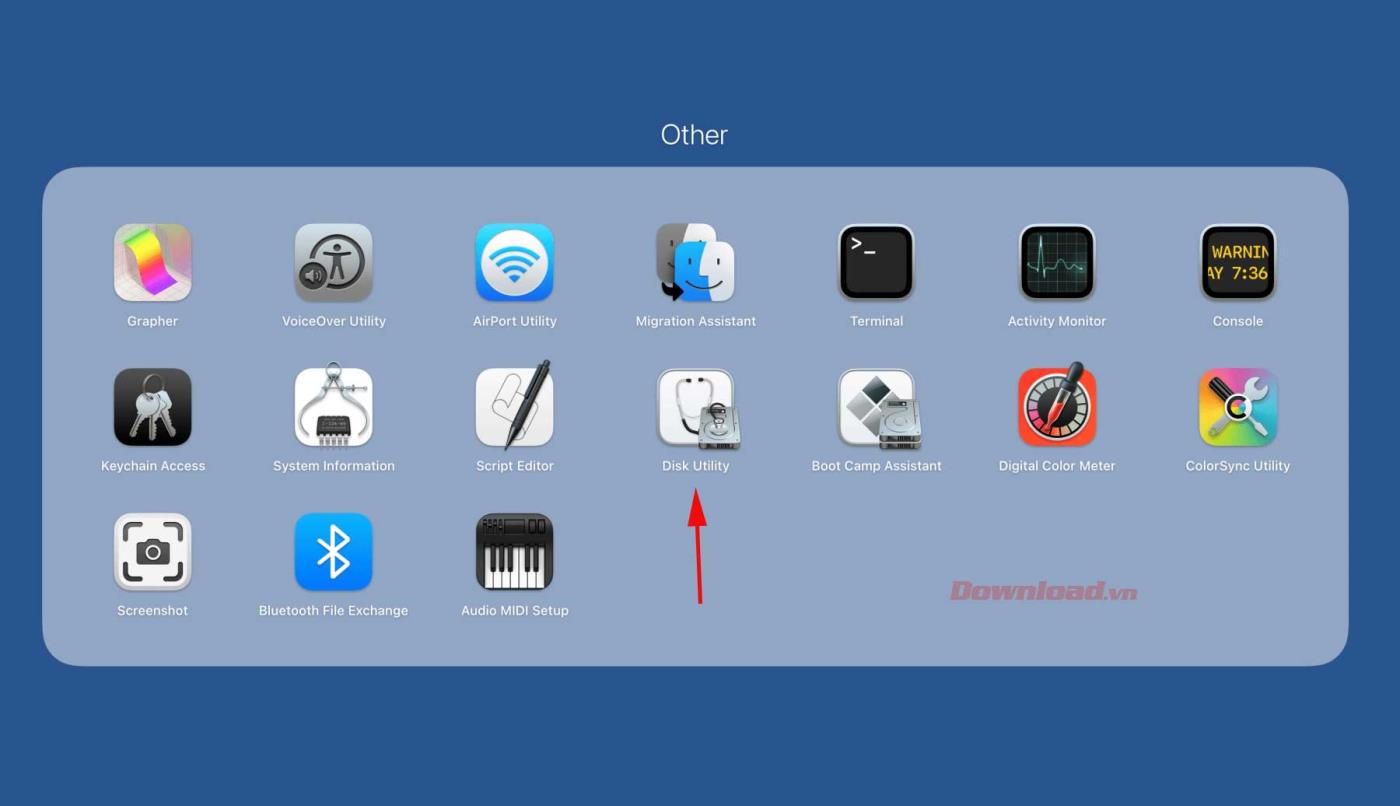
Aquí podeu veure els dispositius interns i externs. Feu clic a qualsevol pendrive o dispositiu extern des del tauler més exterior de la Utilitat de disc, com podeu veure a la captura de pantalla següent.
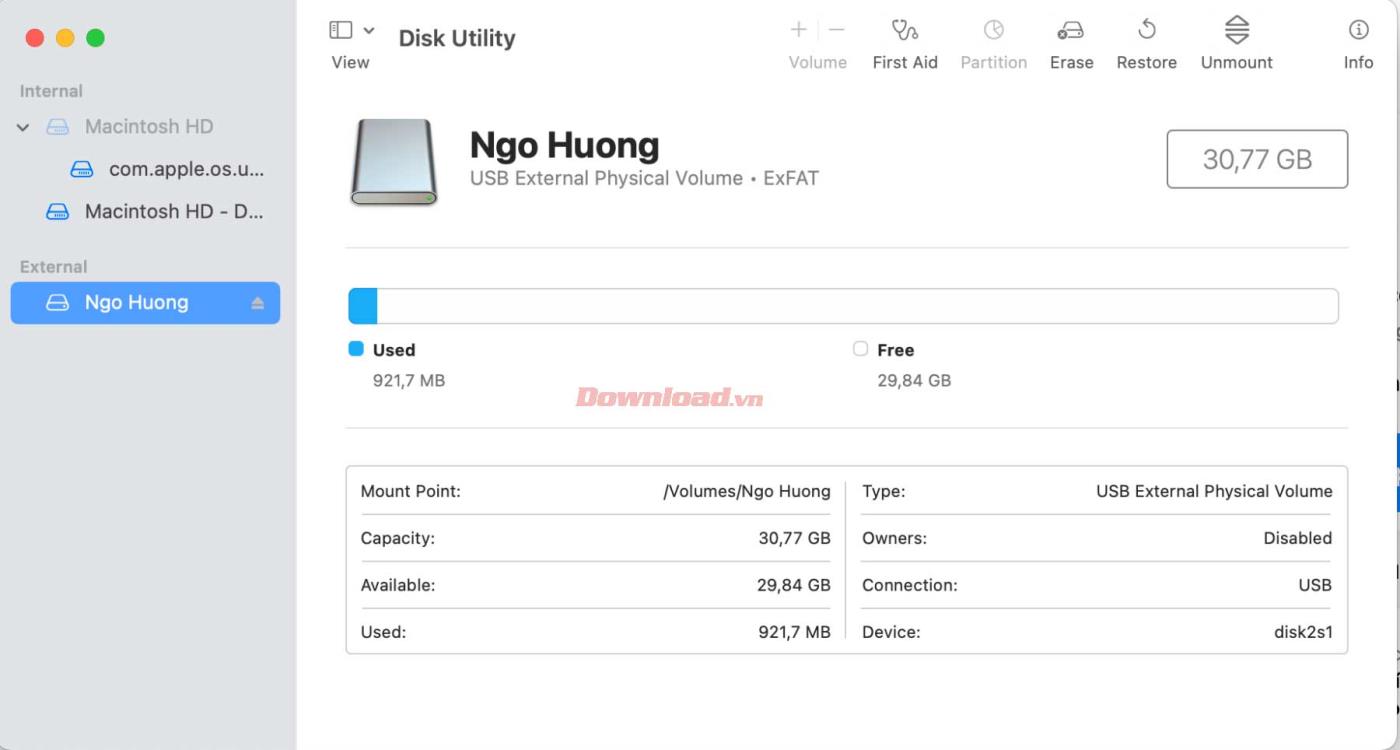
Pas 2 : Ara feu clic amb el botó dret al pendrive/un altre dispositiu per esborrar o formatar el pendrive o podeu tocar directament Esborrar des de la part superior de la Utilitat de disc. A continuació, podeu canviar el nom del pendrive o mantenir el seu nom antic.
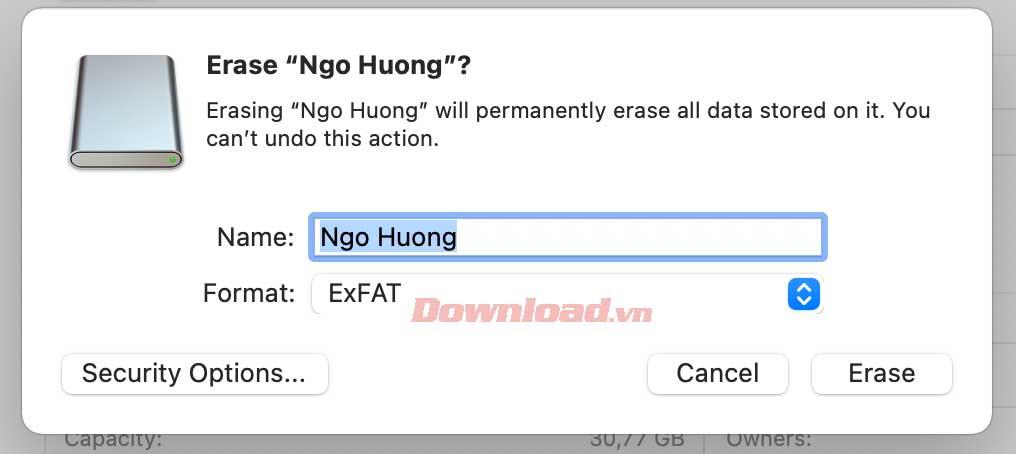
Pas 3 : a la secció Format , feu-hi clic i seleccioneu ExFAT .
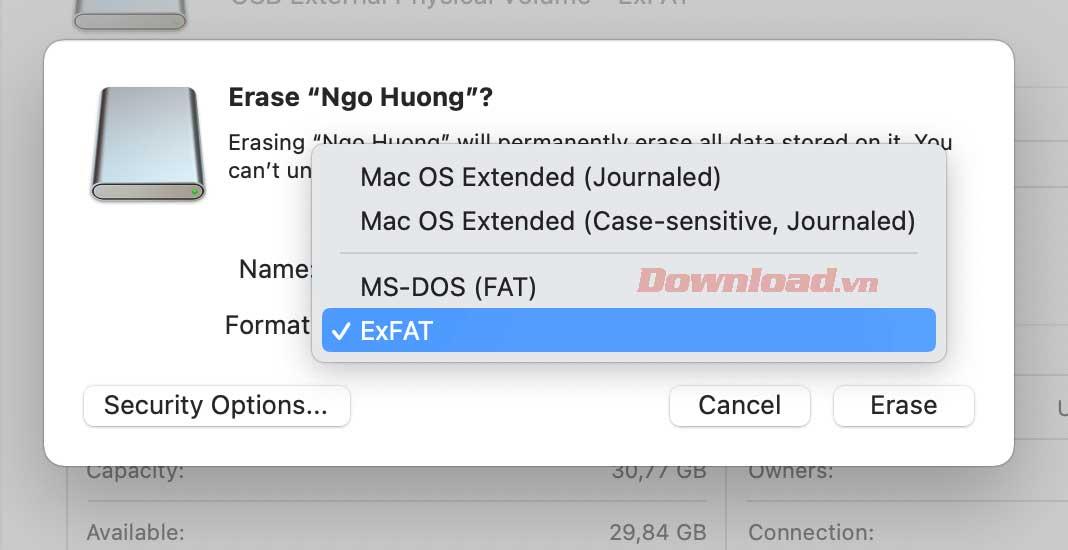
Pas 4: després de seleccionar ExFAT, feu clic a l' opció Esborra i espereu fins que finalitzi el procés de format.
Pas 5: seleccioneu Fet .
A dalt es mostra com copiar dades i fitxers del MacBook a USB, pendrive o un altre dispositiu d'emmagatzematge extern. Espero que l'article us sigui útil.
Com dibuixar gats d
Instruccions per escoltar música a Google Maps. Actualment, els usuaris poden viatjar i escoltar música mitjançant l'aplicació Google Map a l'iPhone. Avui, WebTech360 us convida
Instruccions per utilitzar LifeBOX: el servei d'emmagatzematge en línia de Viettel, LifeBOX és un servei d'emmagatzematge en línia recentment llançat de Viettel amb moltes funcions superiors
Com actualitzar l'estat a Facebook Messenger, Facebook Messenger en l'última versió ha proporcionat als usuaris una funció extremadament útil: canviar
Instruccions per al joc de cartes Werewolf Online a l'ordinador, Instruccions per descarregar, instal·lar i jugar Werewolf Online a l'ordinador mitjançant l'emulador LDPlayer extremadament senzill.
Instruccions per suprimir històries publicades a Instagram. Si vols suprimir una història a Instagram però no saps com? Avui WebTech360
Instruccions per afegir imatges destacades a Facebook Actualment, Facebook ens permet configurar imatges destacades a les nostres pàgines personals. Aquí us convidem
Com solucionar l'error de Windows Quick Assist que no funciona, Windows Quick Assist us ajuda a connectar-vos fàcilment a un ordinador remot. Tanmateix, de vegades també genera errors. Però,
Instruccions per activar/desactivar la barreja de cançons a Spotify, per ajudar la gent a canviar ràpidament l'ordre de les cançons a la llista de reproducció de música anterior
Instruccions per a la gravació secreta a l'iPhone, actualment, els usuaris d'iPhone poden gravar en secret tocant la part posterior del telèfon. Avui, WebTech360 us convida








